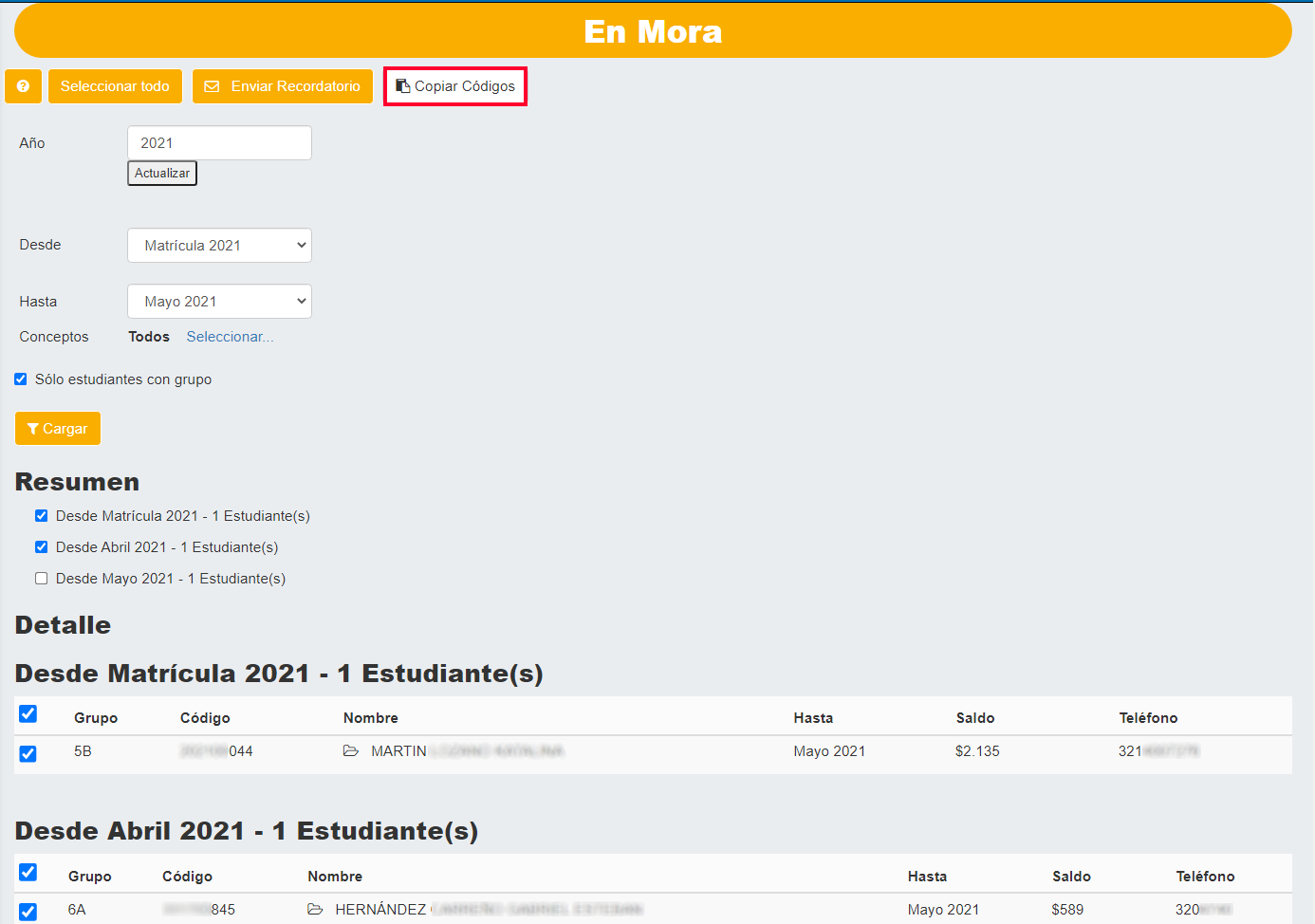Diferencia entre revisiones de «Administrador: Pensiones»
(→Enviar recordatorio de pago) |
(→Enviar recordatorio de pago) |
||
| (No se muestran 23 ediciones intermedias del mismo usuario) | |||
| Línea 6: | Línea 6: | ||
=Ver listado de estudiantes en mora= | =Ver listado de estudiantes en mora= | ||
| + | *<p class="paragraph">Haga click en el botón <html><img src="https://s3.amazonaws.com/archivos.vpsnotas.com/Manuales/AgendaVirtual/Imagenes/Administración/pensionesBotonEnMora.png"/></html>, seleccione un rango de meses, conceptos (opcional) y haga click en el botón de '''Cargar''', para ver el listado de estudiantes que se encuentran en mora.</p> | ||
| − | |||
<html><img class="image" src="https://s3.amazonaws.com/archivos.vpsnotas.com/Manuales/AgendaVirtual/Imagenes/Administración/Pensiones2.png"/></html> | <html><img class="image" src="https://s3.amazonaws.com/archivos.vpsnotas.com/Manuales/AgendaVirtual/Imagenes/Administración/Pensiones2.png"/></html> | ||
| + | |||
<html><img class="image" src="https://s3.amazonaws.com/archivos.vpsnotas.com/Manuales/AgendaVirtual/Imagenes/Administración/Pensiones3.png"/></html> | <html><img class="image" src="https://s3.amazonaws.com/archivos.vpsnotas.com/Manuales/AgendaVirtual/Imagenes/Administración/Pensiones3.png"/></html> | ||
| + | |||
| + | <p class="paragraph">En este listado verá información referente al grado, grupo, nombre, saldo y teléfono de los estudiantes que se encuentran en mora.</p> | ||
| + | |||
<html><img class="image" src="https://s3.amazonaws.com/archivos.vpsnotas.com/Manuales/AgendaVirtual/Imagenes/Administración/Pensiones4.png"/></html> | <html><img class="image" src="https://s3.amazonaws.com/archivos.vpsnotas.com/Manuales/AgendaVirtual/Imagenes/Administración/Pensiones4.png"/></html> | ||
| + | |||
| + | *<p class="paragraph">Puede seleccionar años anteriores para ver el listado de estudiantes en mora en años anteriores, para ello escriba el año y seleccione los meses.</p> | ||
| + | |||
| + | <p class="paragraph">Desmarcando el campo de '''Sólo estudiantes con grupo''' verá en el listado aquellos estudiantes que no se encuentran activos en el año actual, pero tienen una deuda.</p> | ||
| + | |||
<html><img class="image" src="https://s3.amazonaws.com/archivos.vpsnotas.com/Manuales/AgendaVirtual/Imagenes/Administración/Pensiones5.png"/></html> | <html><img class="image" src="https://s3.amazonaws.com/archivos.vpsnotas.com/Manuales/AgendaVirtual/Imagenes/Administración/Pensiones5.png"/></html> | ||
| + | |||
<html><img class="image" src="https://s3.amazonaws.com/archivos.vpsnotas.com/Manuales/AgendaVirtual/Imagenes/Administración/Pensiones6.png"/></html> | <html><img class="image" src="https://s3.amazonaws.com/archivos.vpsnotas.com/Manuales/AgendaVirtual/Imagenes/Administración/Pensiones6.png"/></html> | ||
| Línea 21: | Línea 31: | ||
=Seleccionar estudiantes= | =Seleccionar estudiantes= | ||
| − | *<p class="paragraph">Haga click en el botón <html><img src="https://s3.amazonaws.com/archivos.vpsnotas.com/Manuales/AgendaVirtual/Imagenes/Administración/pensionesBotonSeleccionar.png"/></html> para seleccionar | + | *<p class="paragraph">Haga click en el botón <html><img src="https://s3.amazonaws.com/archivos.vpsnotas.com/Manuales/AgendaVirtual/Imagenes/Administración/pensionesBotonSeleccionar.png"/></html> para seleccionar todos los estudiantes del listado. O haga click en el cuadro de selección que se encuentra al lado izquierdo en el listado, para seleccionar algunos estudiantes.</p> |
| − | <html><img class="image" src="https://s3.amazonaws.com/archivos.vpsnotas.com/Manuales/AgendaVirtual/Imagenes/Administración/ | + | <html><img class="image" src="https://s3.amazonaws.com/archivos.vpsnotas.com/Manuales/AgendaVirtual/Imagenes/Administración/Pensiones18.png"/></html> |
=Enviar recordatorio de pago= | =Enviar recordatorio de pago= | ||
| − | *<p class="paragraph">Haga click en el botón <html><img src="https://s3.amazonaws.com/archivos.vpsnotas.com/Manuales/AgendaVirtual/Imagenes/Administración/pensionesBotonRecordatorio.png"/></html> para enviar un recordatorio de pago a los correos vinculados de los estudiantes seleccionados del listado.</p> | + | *<p class="paragraph">Haga click en el botón <html><img src="https://s3.amazonaws.com/archivos.vpsnotas.com/Manuales/AgendaVirtual/Imagenes/Administración/pensionesBotonRecordatorio.png"/></html> para enviar un recordatorio de pago a los correos vinculados de los estudiantes seleccionados del listado (de este serán descartado los estudiantes).</p> |
| + | |||
<html><img class="image" src="https://s3.amazonaws.com/archivos.vpsnotas.com/Manuales/AgendaVirtual/Imagenes/Administración/Pensiones9.png"/></html> | <html><img class="image" src="https://s3.amazonaws.com/archivos.vpsnotas.com/Manuales/AgendaVirtual/Imagenes/Administración/Pensiones9.png"/></html> | ||
| + | |||
<html><img class="image" src="https://s3.amazonaws.com/archivos.vpsnotas.com/Manuales/AgendaVirtual/Imagenes/Administración/Pensiones10.png"/></html> | <html><img class="image" src="https://s3.amazonaws.com/archivos.vpsnotas.com/Manuales/AgendaVirtual/Imagenes/Administración/Pensiones10.png"/></html> | ||
| + | |||
| + | <p class="paragraph">Puede configurar una o varias plantillas para el mensaje que enviará de recordatorio de pagos, para ello redacte su mensaje recordatorio y haga click en el botón de '''Guardar Como Nueva Plantilla''', asígnele un nombre y guárdela.</p> | ||
| + | |||
<html><img class="image" src="https://s3.amazonaws.com/archivos.vpsnotas.com/Manuales/AgendaVirtual/Imagenes/Administración/Pensiones11.png"/></html> | <html><img class="image" src="https://s3.amazonaws.com/archivos.vpsnotas.com/Manuales/AgendaVirtual/Imagenes/Administración/Pensiones11.png"/></html> | ||
| + | |||
<html><img class="image" src="https://s3.amazonaws.com/archivos.vpsnotas.com/Manuales/AgendaVirtual/Imagenes/Administración/Pensiones12.png"/></html> | <html><img class="image" src="https://s3.amazonaws.com/archivos.vpsnotas.com/Manuales/AgendaVirtual/Imagenes/Administración/Pensiones12.png"/></html> | ||
| + | |||
| + | <p class="paragraph">Al ingresar a enviar un mensaje de recordatorio de pago, puede seleccionar la plantilla del listado para usarla.</p> | ||
| + | |||
<html><img class="image" src="https://s3.amazonaws.com/archivos.vpsnotas.com/Manuales/AgendaVirtual/Imagenes/Administración/Pensiones13.png"/></html> | <html><img class="image" src="https://s3.amazonaws.com/archivos.vpsnotas.com/Manuales/AgendaVirtual/Imagenes/Administración/Pensiones13.png"/></html> | ||
==Vista previa del recordatorio== | ==Vista previa del recordatorio== | ||
| − | *<p class="paragraph">Haga click en el botón <html><img src="https://s3.amazonaws.com/archivos.vpsnotas.com/Manuales/AgendaVirtual/Imagenes/Administración/pensionesBotonVista.png"/></html> para ver una vista previa del recordatorio que se enviará | + | *<p class="paragraph">Haga click en el botón <html><img src="https://s3.amazonaws.com/archivos.vpsnotas.com/Manuales/AgendaVirtual/Imagenes/Administración/pensionesBotonVista.png"/></html> para ver una vista previa del recordatorio que se enviará al estudiantes seleccionado.</p> |
| − | <html><img class="image" src="https://s3.amazonaws.com/archivos.vpsnotas.com/Manuales/AgendaVirtual/Imagenes/Administración/ | + | |
| + | <html><img class="image" src="https://s3.amazonaws.com/archivos.vpsnotas.com/Manuales/AgendaVirtual/Imagenes/Administración/Pensiones14.png"/></html> | ||
| + | |||
| + | <html><img class="image" src="https://s3.amazonaws.com/archivos.vpsnotas.com/Manuales/AgendaVirtual/Imagenes/Administración/Pensiones15.png"/></html> | ||
==Descartar un estudiante del listado== | ==Descartar un estudiante del listado== | ||
*<p class="paragraph">Haga click en el botón <html><img src="https://s3.amazonaws.com/archivos.vpsnotas.com/Manuales/AgendaVirtual/Imagenes/Docentes/tareasBotonEliminar.png"/></html> para eliminar un estudiante del listado.</p> | *<p class="paragraph">Haga click en el botón <html><img src="https://s3.amazonaws.com/archivos.vpsnotas.com/Manuales/AgendaVirtual/Imagenes/Docentes/tareasBotonEliminar.png"/></html> para eliminar un estudiante del listado.</p> | ||
| − | <html><img class="image" src="https://s3.amazonaws.com/archivos.vpsnotas.com/Manuales/AgendaVirtual/Imagenes/Administración/ | + | |
| + | <html><img class="image" src="https://s3.amazonaws.com/archivos.vpsnotas.com/Manuales/AgendaVirtual/Imagenes/Administración/Pensiones16.png"/></html> | ||
=Copiar códigos= | =Copiar códigos= | ||
*<p class="paragraph">Haga click en el botón <html><img src="https://s3.amazonaws.com/archivos.vpsnotas.com/Manuales/AgendaVirtual/Imagenes/Administración/pensionesBotonCopiarCod.png"/></html> para copiar al portapapeles los códigos de los estudiantes seleccionados.</p> | *<p class="paragraph">Haga click en el botón <html><img src="https://s3.amazonaws.com/archivos.vpsnotas.com/Manuales/AgendaVirtual/Imagenes/Administración/pensionesBotonCopiarCod.png"/></html> para copiar al portapapeles los códigos de los estudiantes seleccionados.</p> | ||
| − | <html><img class="image" src="https://s3.amazonaws.com/archivos.vpsnotas.com/Manuales/AgendaVirtual/Imagenes/Administración/ | + | <html><img class="image" src="https://s3.amazonaws.com/archivos.vpsnotas.com/Manuales/AgendaVirtual/Imagenes/Administración/Pensiones17.png"/></html> |
Revisión actual del 08:05 10 mar 2022
Contenido
Ingresar al módulo Pensiones
Para ingresar al módulo de Pensiones, haga click en el botón de Pensiones que se encuentra en el menú principal.
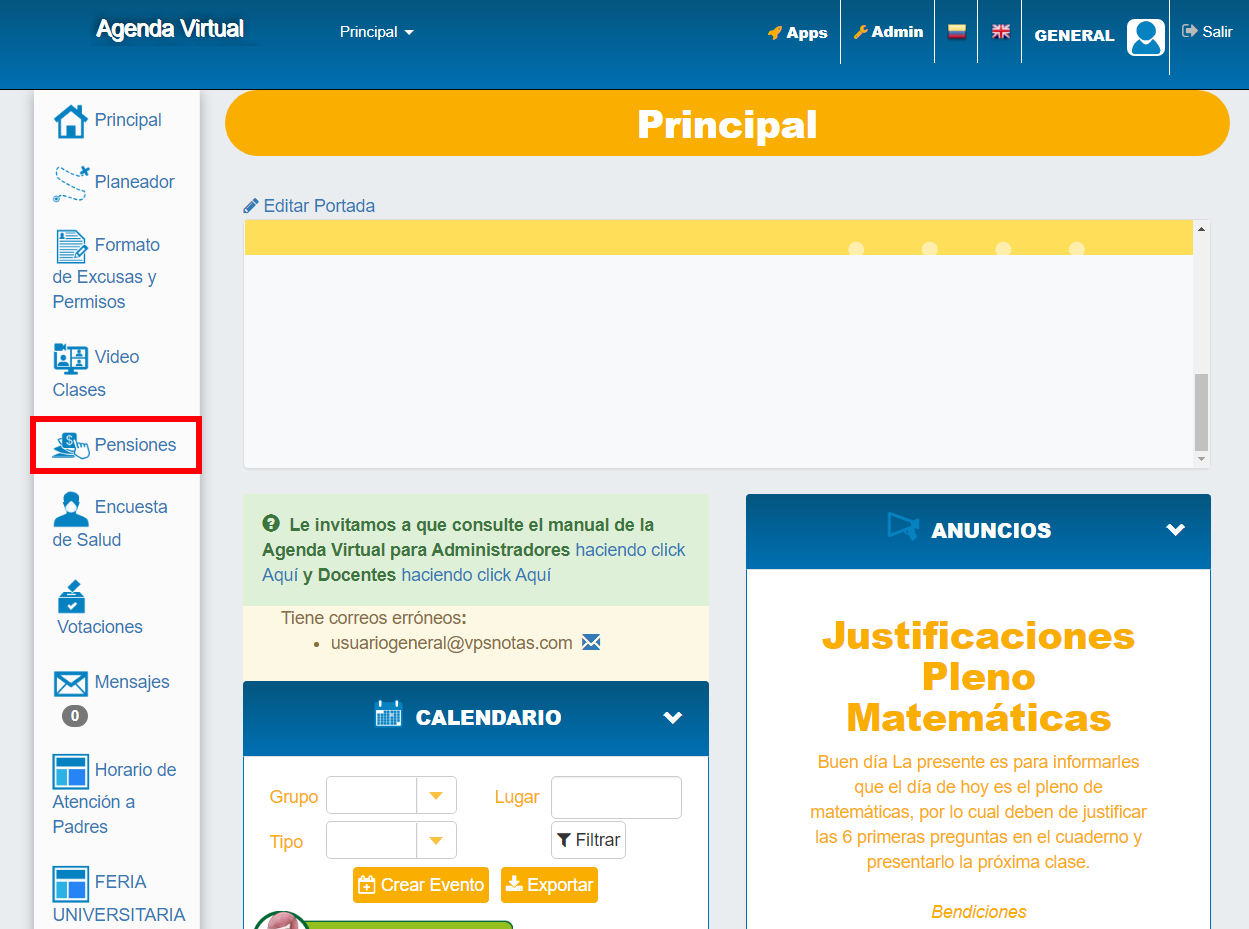
Ver listado de estudiantes en mora
Haga click en el botón
 , seleccione un rango de meses, conceptos (opcional) y haga click en el botón de Cargar, para ver el listado de estudiantes que se encuentran en mora.
, seleccione un rango de meses, conceptos (opcional) y haga click en el botón de Cargar, para ver el listado de estudiantes que se encuentran en mora.
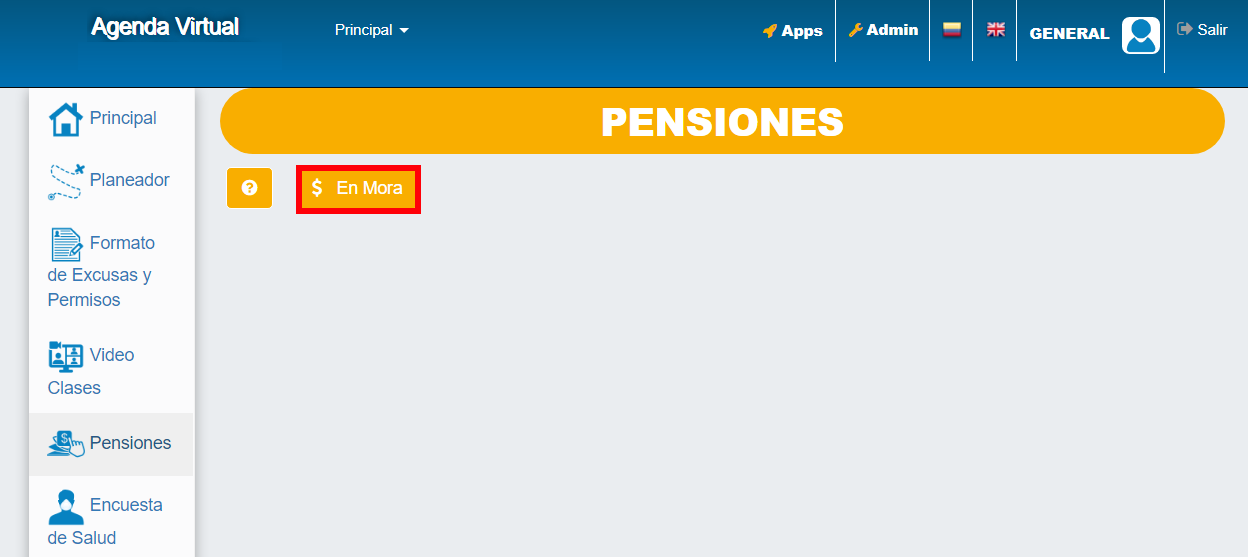
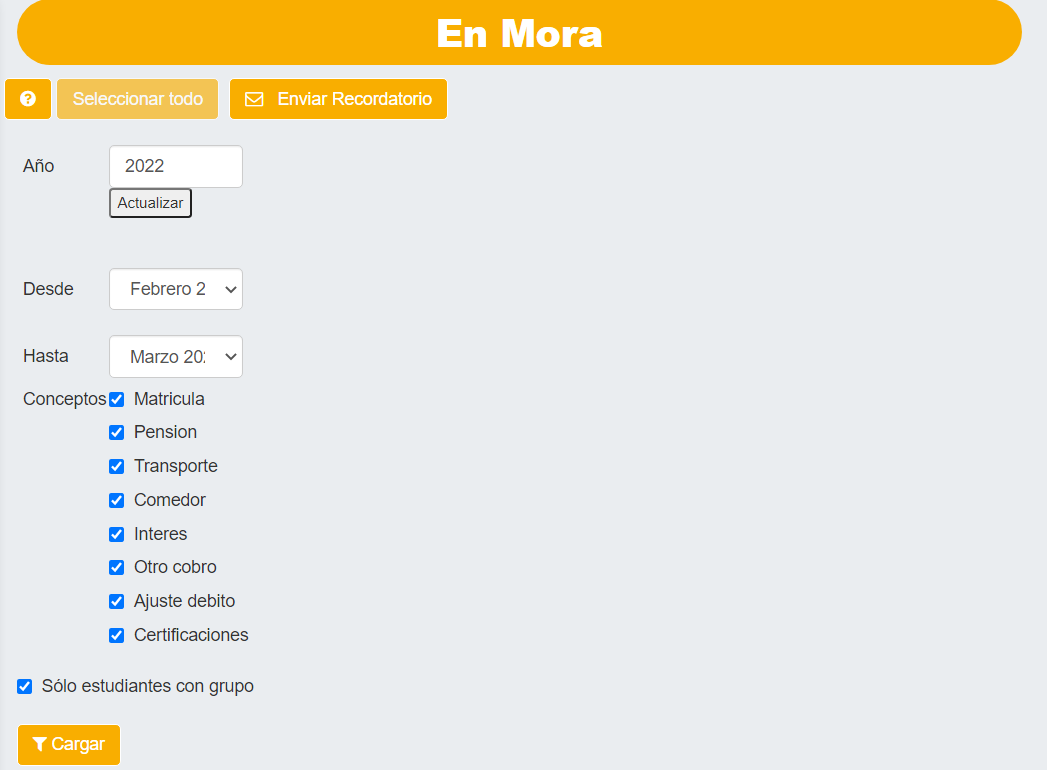
En este listado verá información referente al grado, grupo, nombre, saldo y teléfono de los estudiantes que se encuentran en mora.
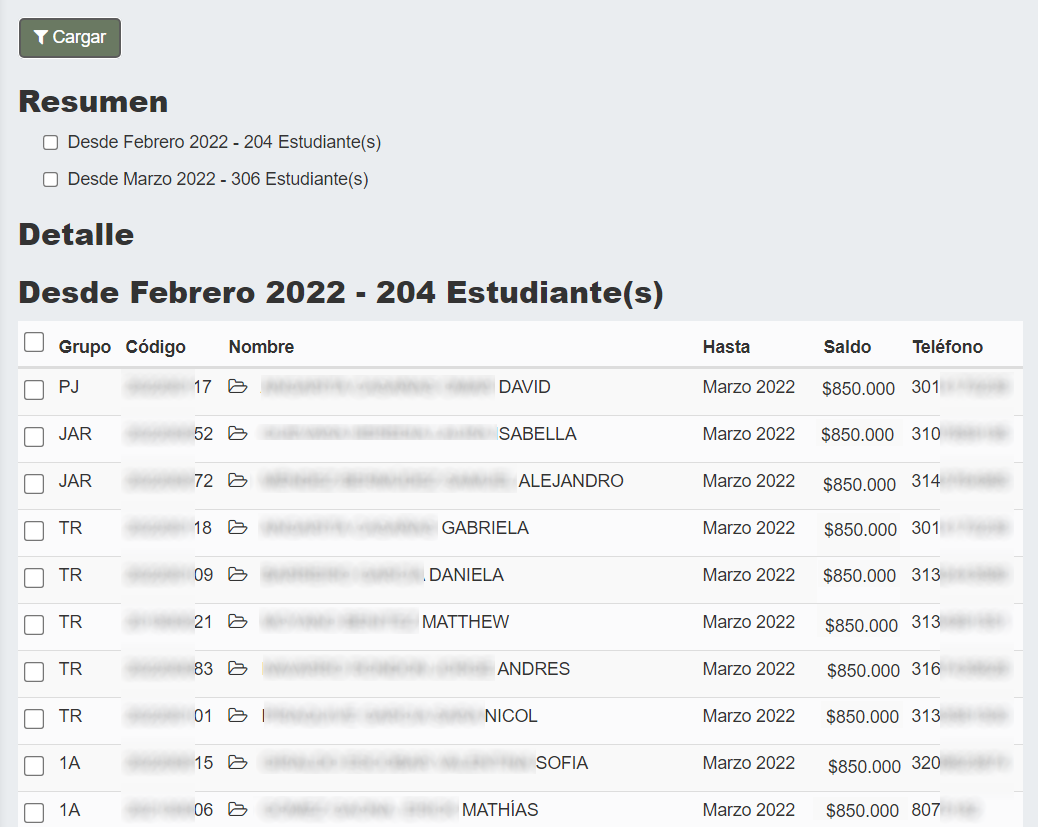
Puede seleccionar años anteriores para ver el listado de estudiantes en mora en años anteriores, para ello escriba el año y seleccione los meses.
Desmarcando el campo de Sólo estudiantes con grupo verá en el listado aquellos estudiantes que no se encuentran activos en el año actual, pero tienen una deuda.
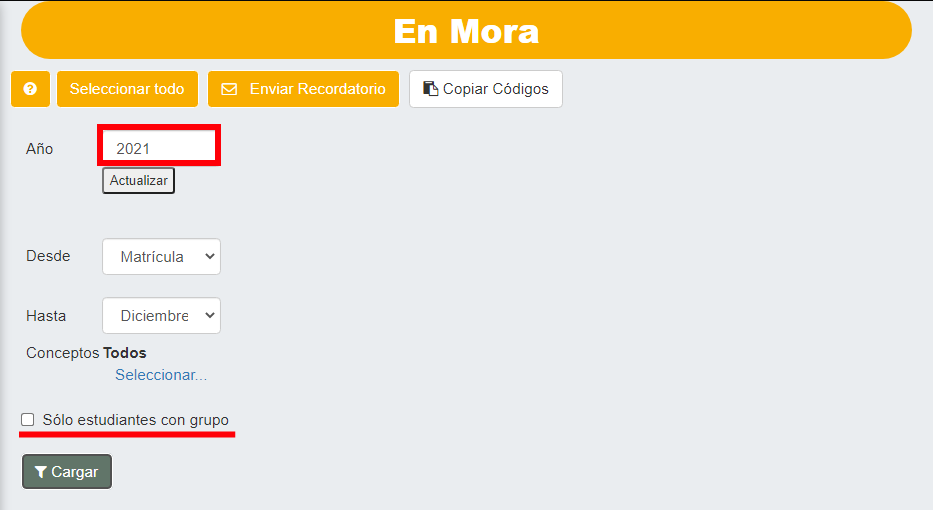
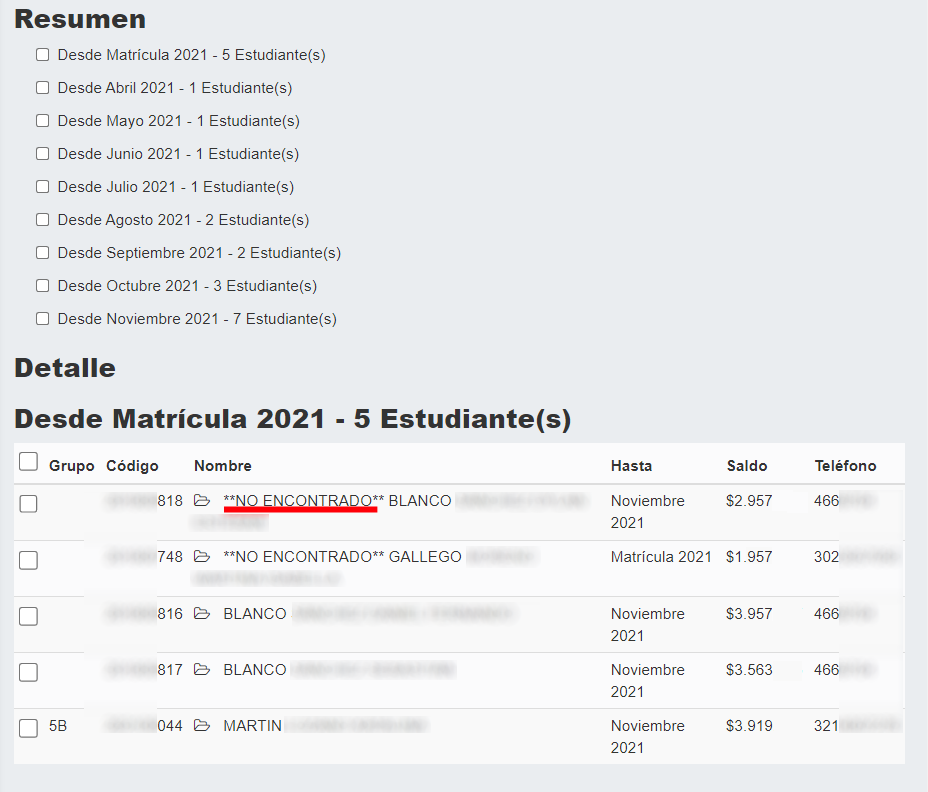
Ver detalles de un estudiante
Haga click en el botón
 para ver el detalle de todos los meses que adeuda un estudiante.
para ver el detalle de todos los meses que adeuda un estudiante.
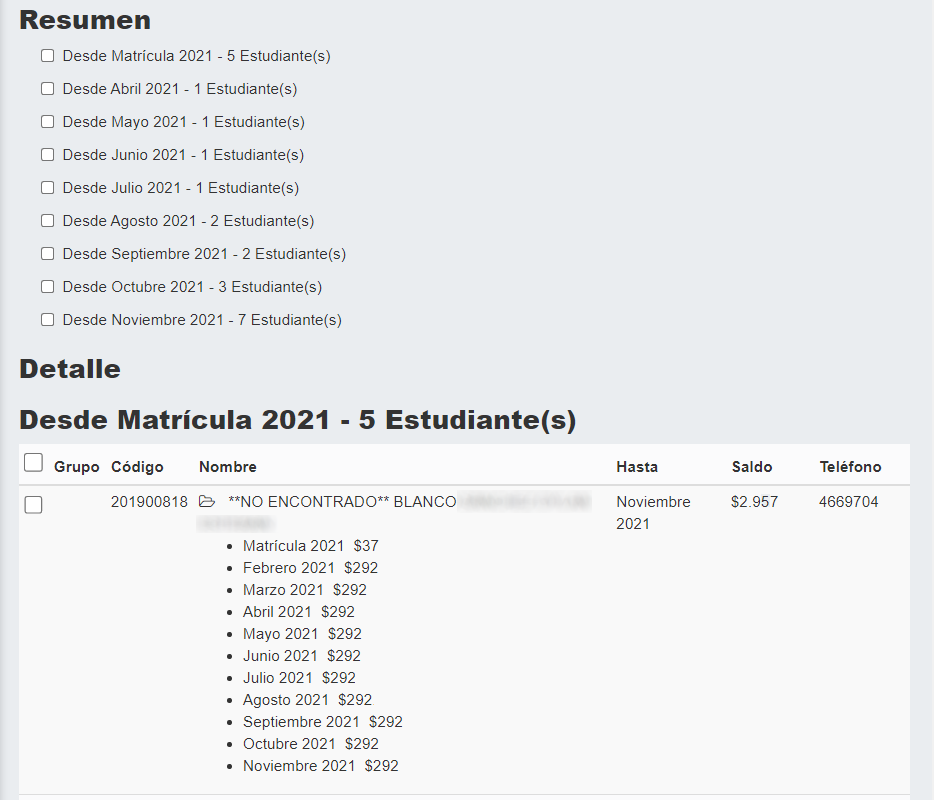
Seleccionar estudiantes
Haga click en el botón
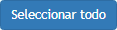 para seleccionar todos los estudiantes del listado. O haga click en el cuadro de selección que se encuentra al lado izquierdo en el listado, para seleccionar algunos estudiantes.
para seleccionar todos los estudiantes del listado. O haga click en el cuadro de selección que se encuentra al lado izquierdo en el listado, para seleccionar algunos estudiantes.
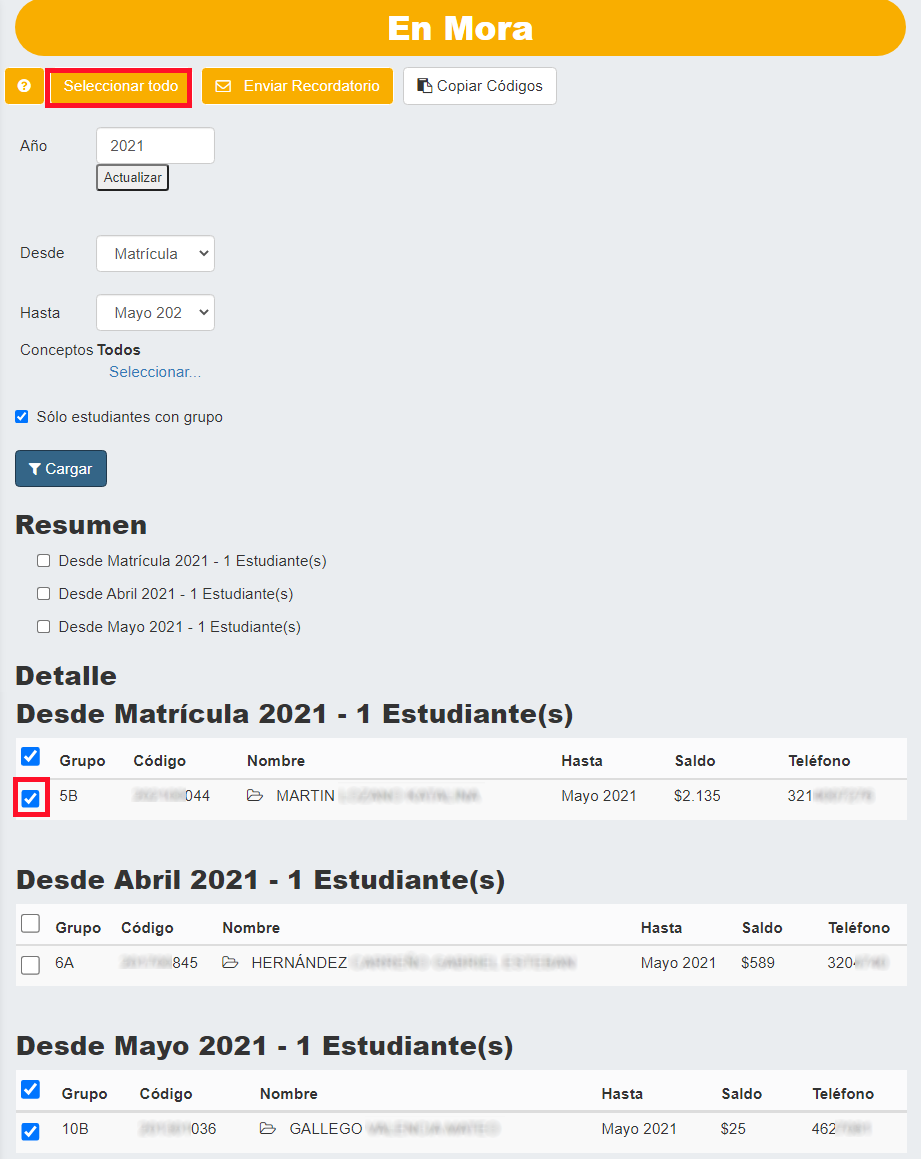
Enviar recordatorio de pago
Haga click en el botón
 para enviar un recordatorio de pago a los correos vinculados de los estudiantes seleccionados del listado (de este serán descartado los estudiantes).
para enviar un recordatorio de pago a los correos vinculados de los estudiantes seleccionados del listado (de este serán descartado los estudiantes).
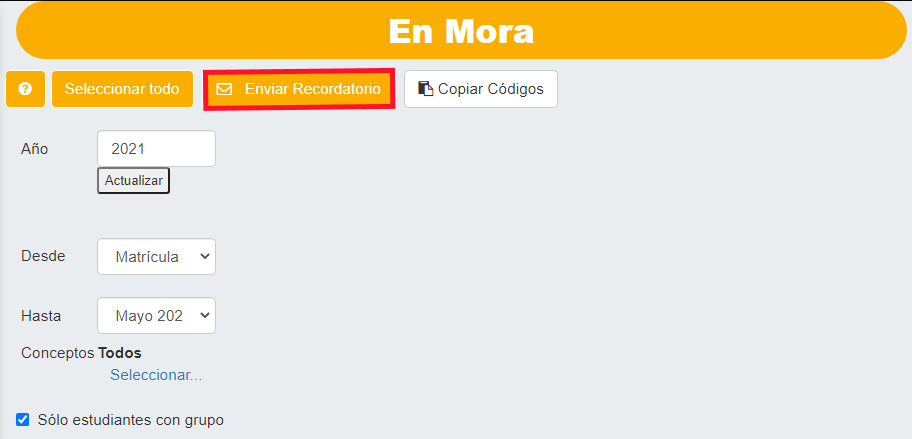
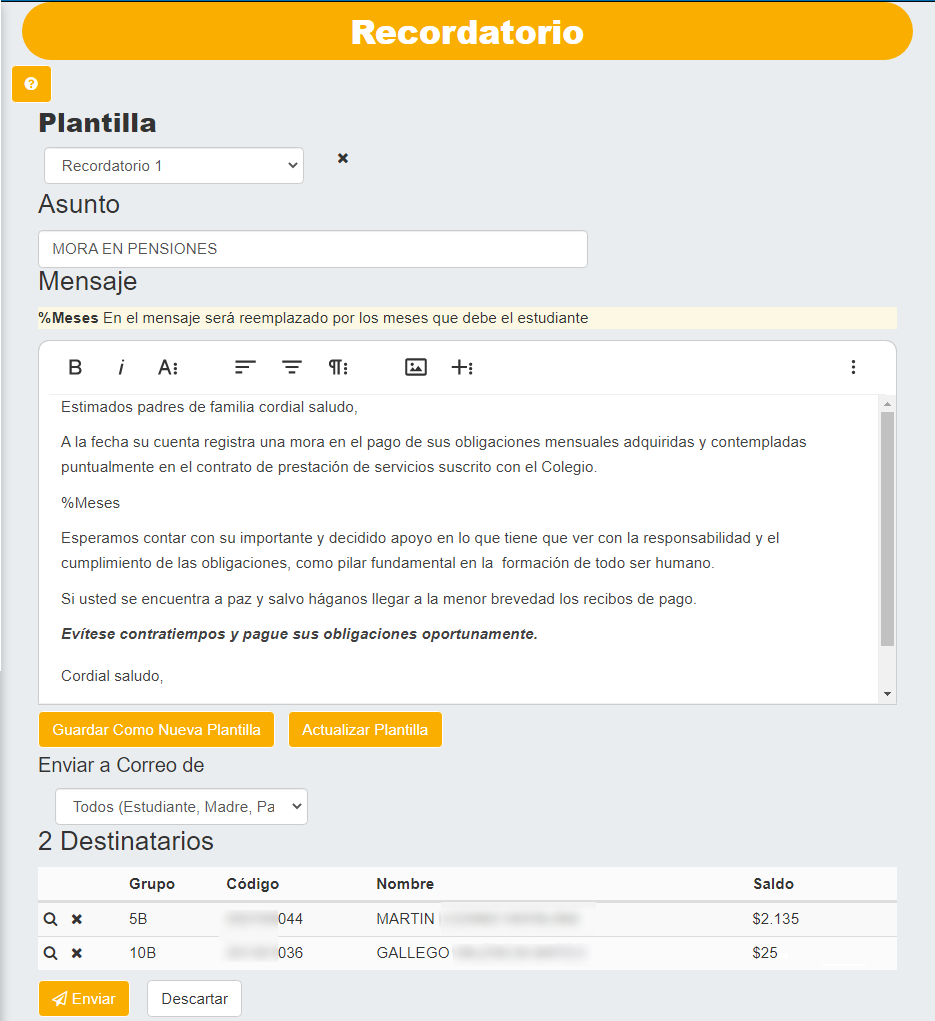
Puede configurar una o varias plantillas para el mensaje que enviará de recordatorio de pagos, para ello redacte su mensaje recordatorio y haga click en el botón de Guardar Como Nueva Plantilla, asígnele un nombre y guárdela.
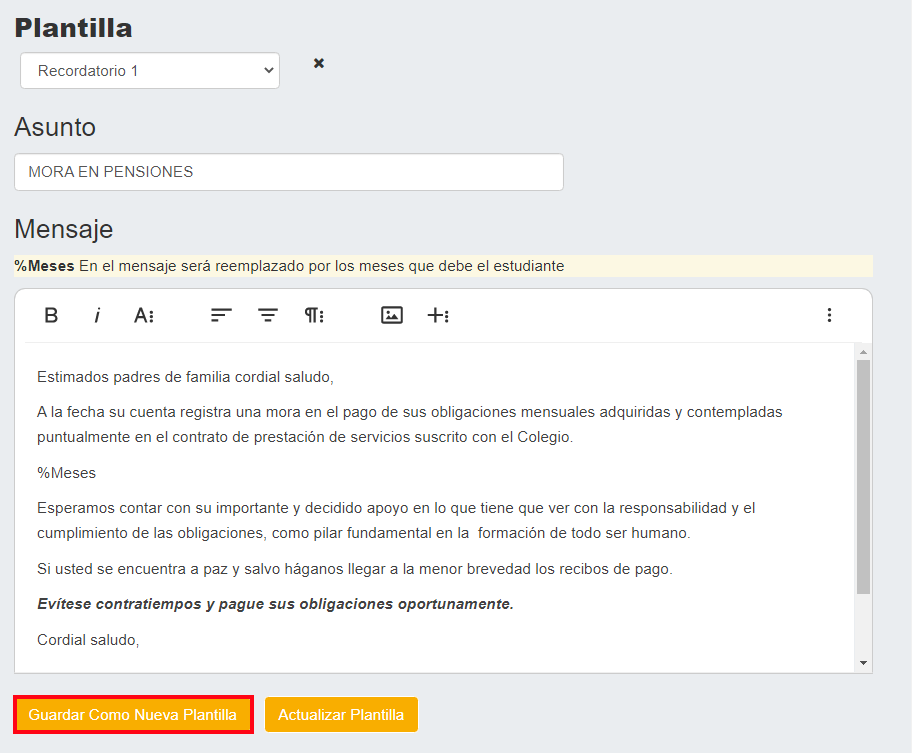
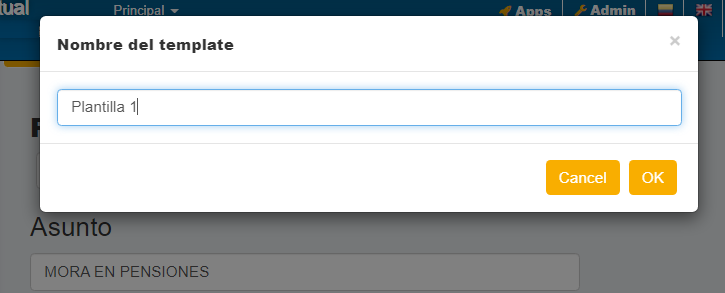
Al ingresar a enviar un mensaje de recordatorio de pago, puede seleccionar la plantilla del listado para usarla.
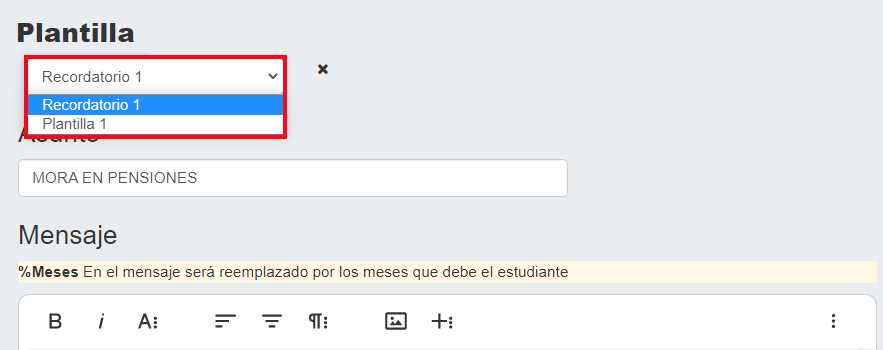
Vista previa del recordatorio
Haga click en el botón
 para ver una vista previa del recordatorio que se enviará al estudiantes seleccionado.
para ver una vista previa del recordatorio que se enviará al estudiantes seleccionado.
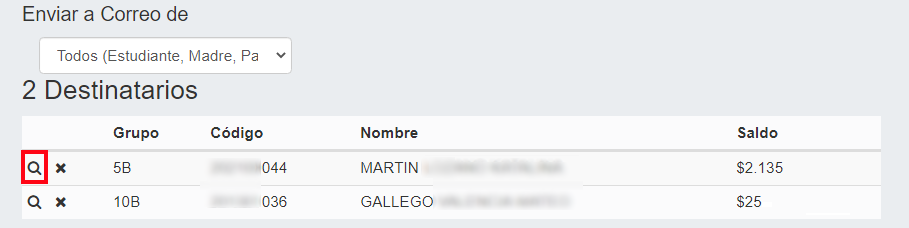
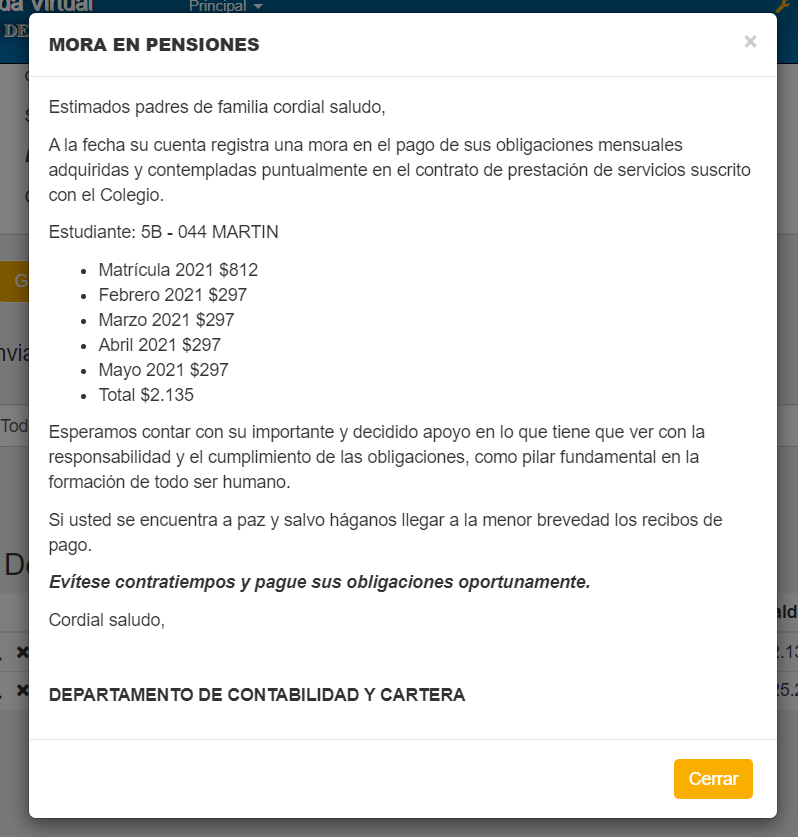
Descartar un estudiante del listado
Haga click en el botón
 para eliminar un estudiante del listado.
para eliminar un estudiante del listado.
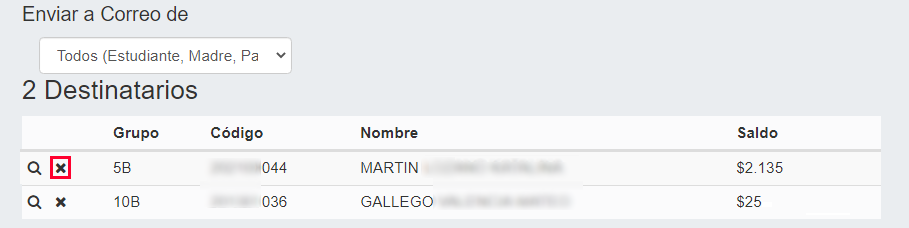
Copiar códigos
Haga click en el botón
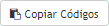 para copiar al portapapeles los códigos de los estudiantes seleccionados.
para copiar al portapapeles los códigos de los estudiantes seleccionados.